|
NAS的分享方式有两种:1、以分享链接形式;2、为接受分享者建立子账号并给予权限。
若我们没有公网IP,没有做外网访问的提前准备,可以使用咱们QNAP提供的免费服务,请首先移至APP Center下载下图所示软件,开启QNAP云服务
登录QID方可启用服务,设置设备名,若开启过程无其他需求,配置选项默认即可,会如下图所示生成一个专属的SmartURL链接,可以通过该链接在web端远程访问NAS。
在外我们可以通过网络地址(上图中为:yyq197346.myqnapcloud.com)于APP端连接,详见下图。
一、以分享链接形式 这个是非常简单的,我们先进入NAS界面,访问NAS文件夹,选中一个或多个子文件,也可以是一个或多个独立文件(照片、视频等),右击并将鼠标移至【分享】,点击四个选项中任意一个。
四种方式 点击过后会弹出下图窗口,共有四种分享方式,下面为大家罗列。 电子邮件 社交网络
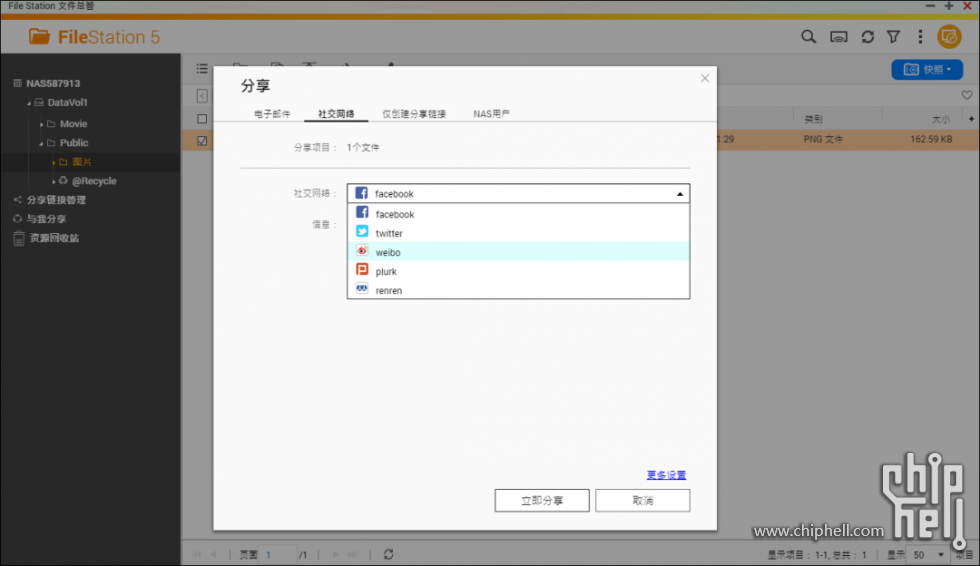
仅分享链接
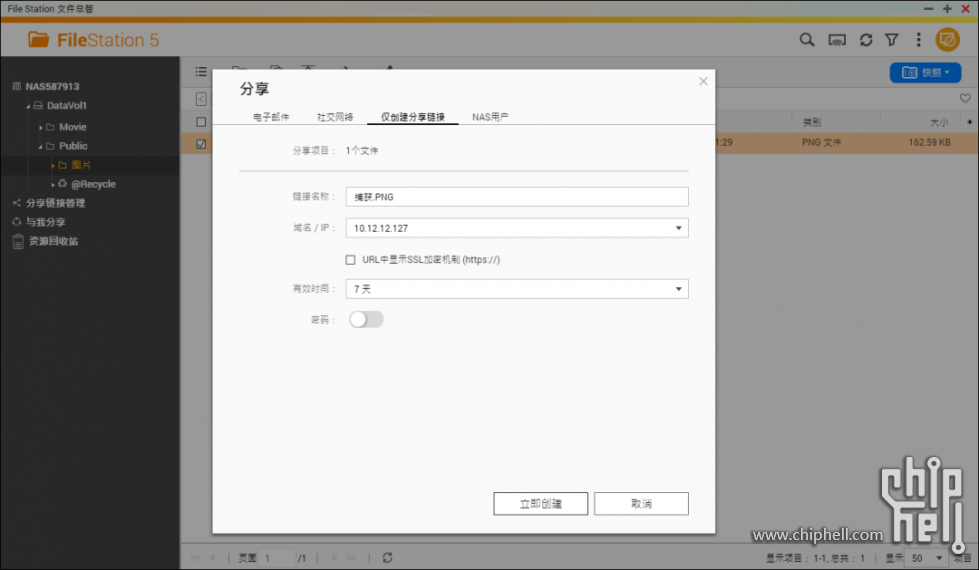
NAS用户
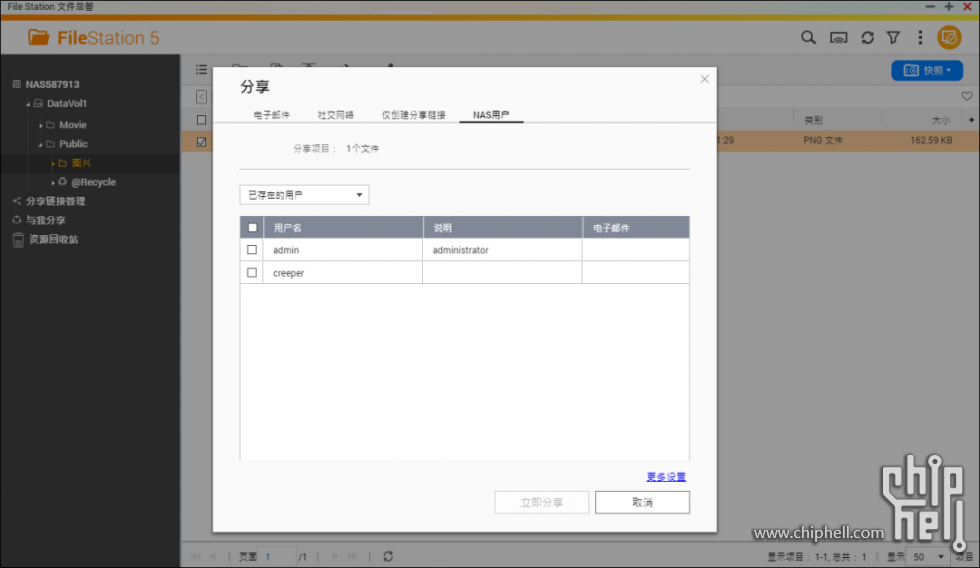
点击右下角的更多设置,会显示隐藏设置选项,可以让我们额外设置安全性、分享时效以及访问密码。
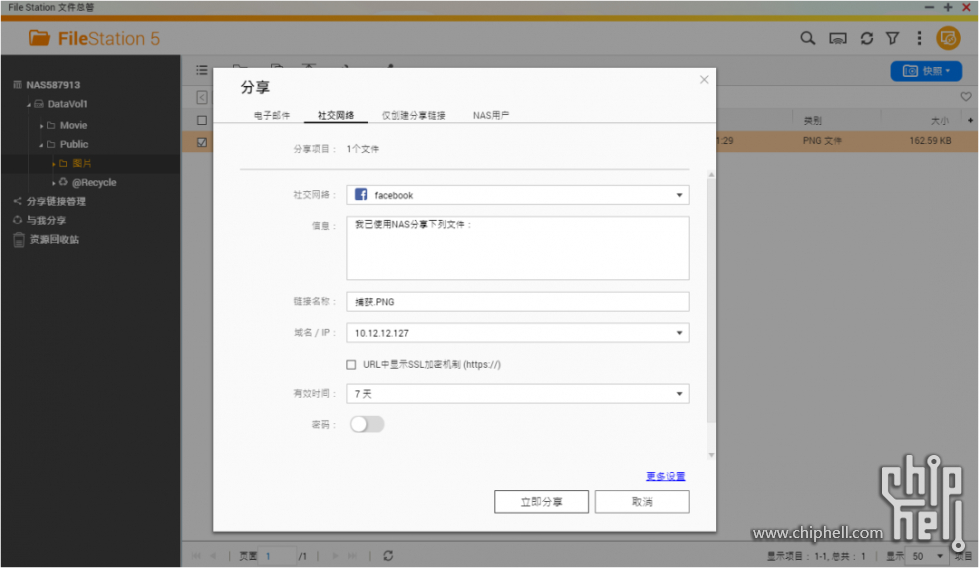
注意!记得分享前在【域名/IP】处要换成下图红框标注位置。
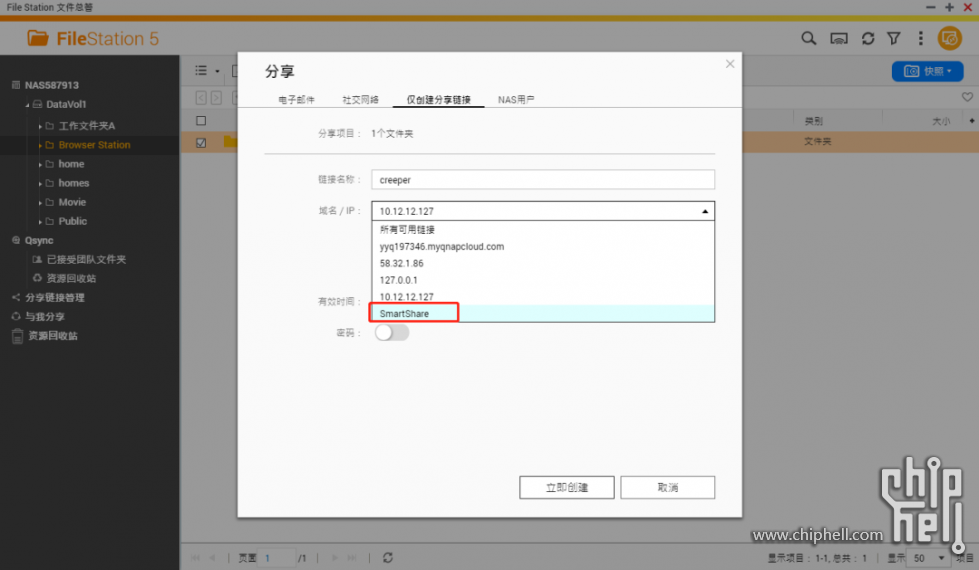
输入好收件邮箱、设置访问时效、设置好密码即可点击【立即分享】。
分享效果 电子邮件及社交网络
分享链接
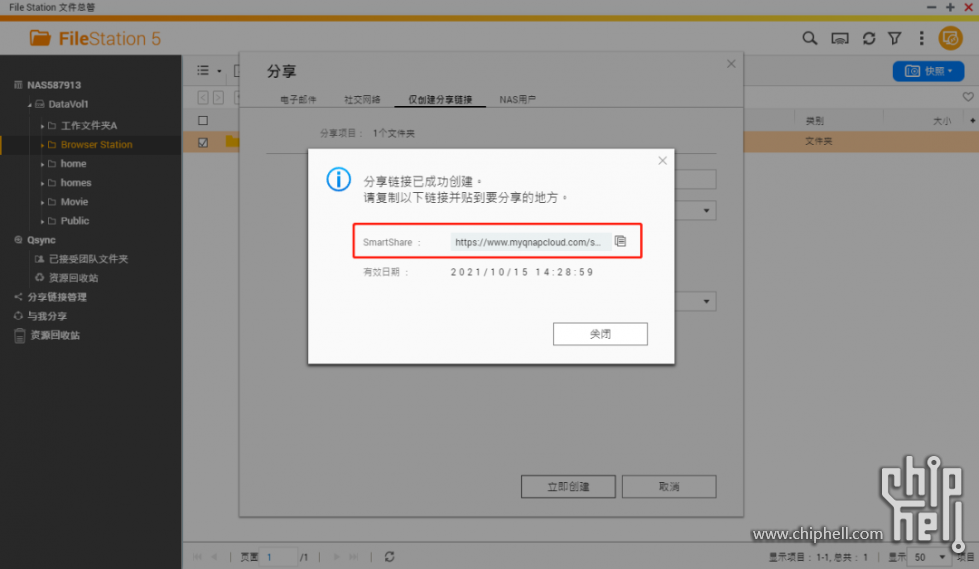
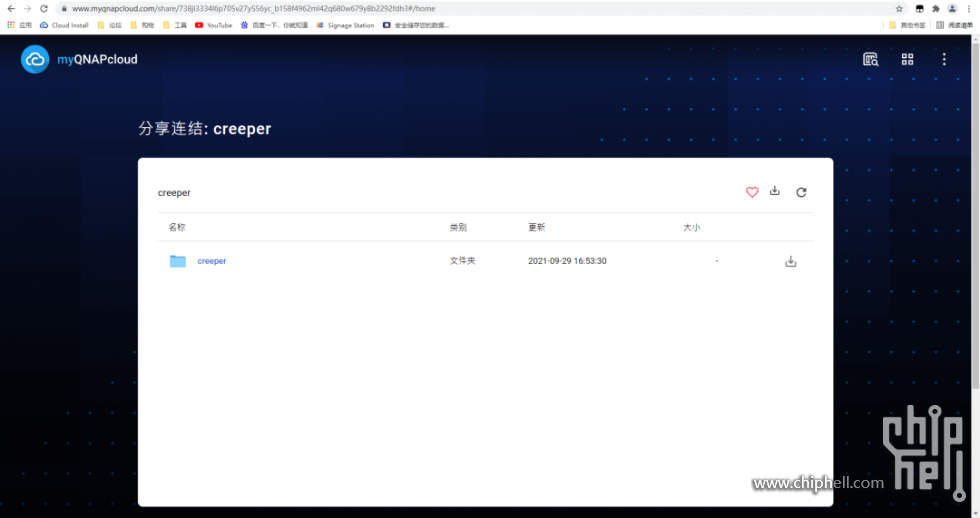
以上方式分享方式较为简易,只能对共享文件夹目录下的文件夹及文件进行分享,不过日常用用还是非常不错的。
二、子账号 先来颗定心丸:子账号可以被管理员限制访问指定区域,让对方只能看到咱们想让他看的。 首先进入控制台,按照下图红色箭头步骤操作,点击【创建】。
用户组的目的在于方便分类集中管理 编辑组名及用途说明,下拉编辑权限,为了方便朋友能够补充和下载资源库,可以开启读写权限。(若不放心,可以限制为只读)点击【创建】。
点击【用户】,开始创建子账号。
填写用户名、密码,管理员可按照自己需求对子账号进行限制,编辑完毕点击【创建】。
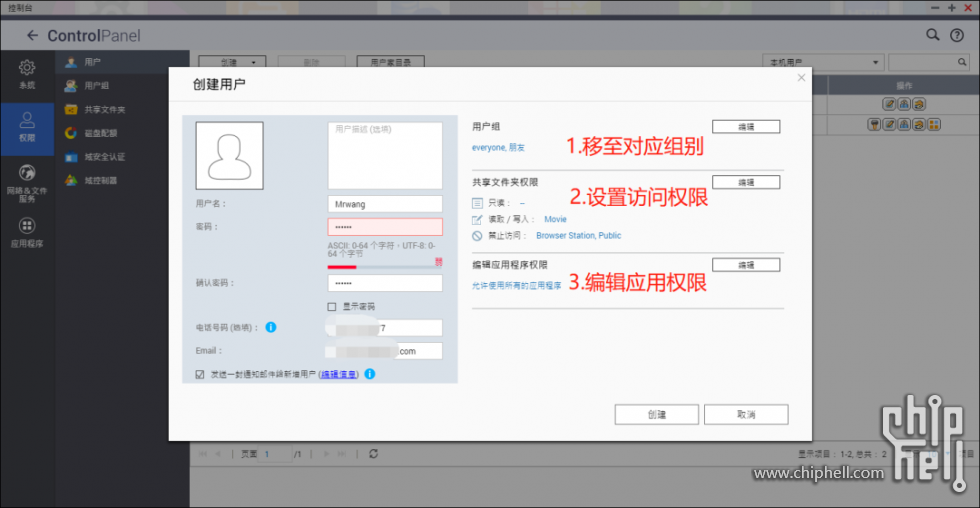
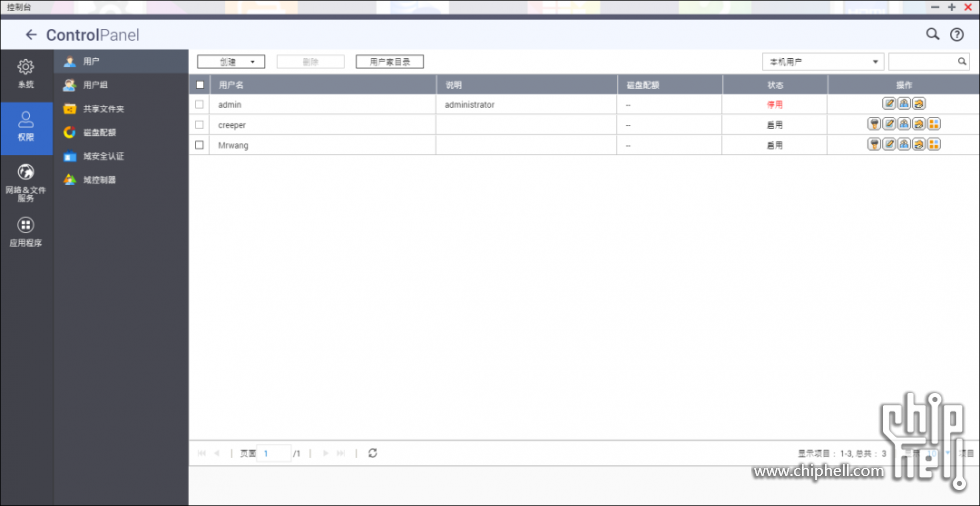
我们使用换一个浏览器,用“Mrwang”这个账户访问NAS。 如下图所示,在文件管理中只能看到给予访问权限的“Movie”共享文件夹。
与之前的“creeper”账户进行对比,可以看到该账号只能访问所开放的应用及文件。 子账号设置完毕,可以安心交给朋友了~ 感谢观看。
|  310112100042806
310112100042806
